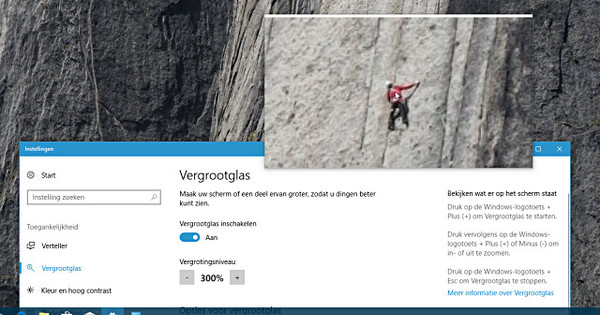যে কেউ তাদের পিসি প্রায়শই ব্যবহার করে তাদের নিয়মিত ব্যাক আপ করা ভাল। এইভাবে আপনি নিশ্চিত হন যে আপনার পিসি আপনাকে হতাশ করলে ডেটা হারিয়ে যাবে না। Windows 10-এ ব্যাকআপ নেওয়ার জন্য অনেকগুলি টুল রয়েছে৷ আমরা আপনার জন্য সেগুলির মধ্যে বারোটি তালিকাভুক্ত করেছি৷
আপনি একটি ব্যাকআপ তৈরি সম্পর্কে আরো জানতে চান? আমাদের কোর্সটি দেখুন: ব্যাকআপ এবং পুনরুদ্ধার (বই এবং অনলাইন কোর্স)
ব্যাকআপ করা খুবই গুরুত্বপূর্ণ। এখন আমরা সবাই Windows 10-এ চলে যাচ্ছি, এখনও অনেক কিছু ভুল হতে পারে। এছাড়াও, আপনি যদি কখনও উইন্ডোজের পূর্ববর্তী সংস্করণে ফিরে যেতে চান, কিছুক্ষণ আগে থেকে আপনি একটি ডিস্ক চিত্র পুনরুদ্ধার করার সময় এটি করা হয়। আরও পড়ুন: উইন্ডোজ 10 এ কীভাবে একটি পুনরুদ্ধার ড্রাইভ তৈরি করবেন।
থেকে একটি ডাউনগ্রেড অবশ্যই ইনস্টলেশনের ত্রিশের মধ্যে করা উচিত (এবং তারপরেও সর্বদা সঠিকভাবে কাজ করে না), অন্যদিকে, একটি ডিস্ক ইমেজ অনেক বেশি সময়ের জন্য থাকে। এই জাতীয় ডিস্ক ইমেজ তৈরি করার জন্য অনেকগুলি বিভিন্ন সরঞ্জাম রয়েছে। আমরা বারোটি সুপরিচিত এবং স্বল্প-পরিচিত সরঞ্জামগুলির উপর ঘনিষ্ঠভাবে নজর রাখি, যেখানে আমরা বিনামূল্যে এবং অর্থপ্রদানের উভয় সরঞ্জাম নিয়ে আলোচনা করব।
অ্যাক্রোনিস ট্রু ইমেজ
প্রথম পুনরুদ্ধারের সরঞ্জাম যা আমরা ঘনিষ্ঠভাবে দেখি তা হল অ্যাক্রোনিস থেকে। Acronis অনেক বৈশিষ্ট্য সহ একটি ব্যাপক ব্যাকআপ স্যুট অফার করে। একটি ডিস্ক ইমেজ তৈরি করতে, প্রধান পর্দায় ঠিক কি ব্যাক আপ করতে হবে তা নির্বাচন করা প্রয়োজন। এর জন্য আপনি পৃথক ডিস্ক এবং/অথবা পার্টিশন বা সম্পূর্ণ পিসি থেকে বেছে নিতে পারেন। এছাড়াও আপনি লক্ষ্য অবস্থান নির্বাচন করতে হবে. ব্যাকআপগুলি AES এনক্রিপশন ব্যবহার করে এনক্রিপ্ট করা যেতে পারে (AES মানে অ্যাডভান্সড এনক্রিপশন স্ট্যান্ডার্ড এবং এটি একটি সুপরিচিত কম্পিউটার এনক্রিপশন কৌশল)। এছাড়াও আপনি কয়েকটি জিনিস কনফিগার করতে পারেন, যেমন সময়সূচীতে ব্যাকআপ করা বা লক্ষ্য অবস্থানের ডিস্ক স্পেস পূর্ণ হয়ে গেলে একটি বিজ্ঞপ্তি গ্রহণ করা, উদাহরণস্বরূপ ই-মেইলের মাধ্যমে। অ্যাক্রোনিস ট্রু ইমেজ তার নিজস্ব ক্লাউডে ব্যাকআপ সমর্থন করার জন্য কয়েকটি স্যুটের মধ্যে একটি।
পুনরুদ্ধার মসৃণভাবে কাজ করে এবং একটি পরিষ্কার ইন্টারফেস আছে। নিশ্চিত করুন যে আপনি WinPE রিকভারি ডিস্ক (উইন্ডোজ প্রিইনস্টলেশন এনভায়রনমেন্ট) ব্যবহার করছেন। এটি লিনাক্স-ভিত্তিক পুনরুদ্ধার পরিবেশের চেয়ে অনেক ভাল কাজ করে, যা আমাদের ব্যাকআপগুলি সঠিকভাবে পুনরুদ্ধার করতে অক্ষম ছিল।

প্যারাগন ব্যাকআপ এবং রিকভারি ফ্রি সংস্করণ
প্যারাগন তার ব্যাকআপ টুলের একটি ফ্রি ভেরিয়েন্ট অফার করে, যা পেইড সংস্করণের পিছনে একটি সংস্করণ। বিনামূল্যে সংস্করণ ফাইল ব্যাকআপ সমর্থন করে না এবং একটি (গুলি) ftp সার্ভারে ব্যাক আপ করার বিকল্পের অভাব রয়েছে৷ দুর্ভাগ্যবশত, বিনামূল্যে সংস্করণ নির্ধারিত ব্যাকআপ করতে পারে না, একটি বৈশিষ্ট্য যা আমরা অপরিহার্য বলে মনে করি। অন্যান্য উন্নত বৈশিষ্ট্য, যেমন পার্টিশন এবং ডিস্ক ক্লোনিং, এছাড়াও উপলব্ধ নেই. প্যারাগন এর ইন্টারফেস দুটি মোড আছে, সহজ এবং উন্নত. খুব খারাপ (যদিও কিছুটা বোধগম্য) যে সহজ মোডের প্রধান স্ক্রীনটি সম্পূর্ণ, অর্থপ্রদানের সংস্করণে আপগ্রেড করার জন্য একটি বিজ্ঞাপন দেখায়৷
যাইহোক, ব্যাকআপ উইজার্ড মোড নির্বিশেষে খুব ব্যবহারকারী-বান্ধব নয় এবং ছোট পার্টিশনের জন্য সেগুলি কী তা নির্দেশ করে না। ব্যাকআপ লিখতে হবে এমন ফরম্যাট বেছে নেওয়ার ফাংশন হ্যান্ডি, যেখানে আপনি প্যারাগনের নিজস্ব ফর্ম্যাট এবং একটি VMware, হাইপার-ভি বা ভার্চুয়াল পিসি ইমেজ থেকে বেছে নিতে পারেন। তাই আপনি সহজেই আপনার ব্যাকআপ থেকে একটি ভার্চুয়াল মেশিন তৈরি করতে পারেন। AES বা প্যারাগনের নিজস্ব পদ্ধতি ব্যবহার করে ব্যাকআপ এনক্রিপ্ট করাও সম্ভব। আমরা শুধুমাত্র একটি চক্রাকারে পুনরুদ্ধার মিডিয়া তৈরি করতে পেরেছি, কারণ প্রক্রিয়াটি নিজেই অস্পষ্ট বার্তা 'এরর 53' এর সাথে ব্যর্থ হয়েছে। পুনরুদ্ধার শুরু করার জন্য, আমাদের অবশেষে একটি ISO ফাইল তৈরি করতে হয়েছিল এবং রুফাস ইউটিলিটি ব্যবহার করে এটি একটি USB স্টিকে রাখতে হয়েছিল। এর পরে, পুনরুদ্ধার সফল হয়েছিল।
প্যারাগন হার্ড ডিস্ক ম্যানেজার
ব্যাকআপ এবং রিকভারি সংস্করণের চেয়ে হার্ড ডিস্ক ম্যানেজার আরও শক্তিশালী সংস্করণ। এটি নিরাপদে খালি এসএসডিতে ফাংশন যোগ করে, পাশাপাশি উইন্ডোজ 10 এবং উন্নত পুনরুদ্ধার মিডিয়ার জন্য সমর্থন। একটি ব্যাকআপ করার সময়, আপনার কাছে এখন একটি ব্যাকআপ মোডের পছন্দ রয়েছে, যাতে আপনি অনেকগুলি ভলিউম, অপারেটিং সিস্টেম, Outlook বা Windows Mail-এ ইমেল এবং পৃথক ফোল্ডার এবং ফাইলগুলি ব্যাক আপ করতে পারেন৷ যে বেশ কয়েকটি পছন্দ. আপনি যদি অপারেটিং সিস্টেম বিকল্পটি বেছে নেন, উদাহরণস্বরূপ, আপনাকে শুধুমাত্র ব্যাকআপটি কোথায় সংরক্ষণ করা হবে তা বেছে নিতে হবে। এটি বিনামূল্যে সংস্করণের তুলনায় অনেক বেশি ব্যবহারকারী-বান্ধব, যেখানে আপনাকে সঠিক পার্টিশনগুলি বেছে নিতে হবে। এই সময়, তবে, পুনরুদ্ধার মিডিয়া সৃষ্টি ত্রুটিহীন.

O&O DiskImage 10 পেশাদার
O&O DiskImage একটি সহজ এবং ব্যবহারকারী-বান্ধব প্রোগ্রাম। ডিফল্টরূপে, উইন্ডোজে ভার্চুয়াল ডিস্ক হিসাবে ডিস্ক ইমেজ মাউন্ট করার বিকল্প ইনস্টলেশন অন্তর্ভুক্ত করে না। এটি লজ্জাজনক যে ইনস্টলেশনের সময় আপনাকে সেই বিকল্পটি নিজেই নির্বাচন করতে হবে, এমন কিছু যা খুব কম লোকই করবে৷ সুবিধাজনক হল একটি এক-ক্লিক ব্যাকআপ করার বিকল্প, যেটিতে একবারে সমস্ত পার্টিশন এবং ডিস্ক অন্তর্ভুক্ত রয়েছে। আপনি তারপর ব্যাকআপ কোথায় হওয়া উচিত তা নির্দেশ করুন এবং R&D বাকিটা করে। একটি বাহ্যিক হার্ড ড্রাইভের মতো একটি ডিভাইস মাউন্ট করার সাথে সাথে একটি ব্যাকআপ শুরু করার সহজ বিকল্পের সাথে নির্ধারিত ব্যাকআপও দ্রুত সেট আপ করা যায়৷
O&O ছবিগুলিকে একটি VHD ফাইলে রূপান্তর করতে পারে যাতে আপনি এটিকে হাইপার-ভি-তে ভার্চুয়াল মেশিন হিসাবে ব্যবহার করতে পারেন। O&O পুনরুদ্ধার মিডিয়া তৈরি করতে Windows ইনস্টলেশন মিডিয়া (যদি আপনার কাছে থাকে) বা WinPE ব্যবহার করে। O&O DiskImage তাই লিনাক্সের উপর ভিত্তি করে নিজস্ব পুনরুদ্ধারের পরিবেশ প্রদান করে না, উদাহরণস্বরূপ, তবে এটি একটি খারাপ জিনিস নয়, কারণ WinPE যাইহোক আমাদের পছন্দ। পুনরুদ্ধারের প্রক্রিয়াটি সূক্ষ্ম কাজ করে এবং পুনরুদ্ধার মোডটি ব্যবহার করা সহজ, সম্পূর্ণ প্রোগ্রামের মতো একই ইন্টারফেস সহ।
EaseUS Todo ব্যাকআপ ফ্রি
EaseUS টোডো ব্যাকআপ ফ্রি আকারে একটি বিনামূল্যের ব্যাকআপ সমাধান অফার করে৷ ফ্রি ভেরিয়েন্টটি বেশ শক্তিশালী, সম্পূর্ণ পার্টিশন এবং ডিস্কের ছবি তোলার ক্ষমতা সহ, যেমনটি আমরা অভ্যস্ত। এছাড়াও, ব্যক্তিগত ফাইলগুলির ব্যাকআপ নেওয়া, একটি 'স্মার্ট ব্যাকআপ' (সবচেয়ে গুরুত্বপূর্ণ ব্যক্তিগত ফাইলগুলির জন্য) এবং শুধুমাত্র অপারেটিং সিস্টেমেরই ব্যাক আপ করার মতো সম্ভাবনার সম্পূর্ণ পরিসর রয়েছে৷ আপনি Windows Explorer-এ অবস্থানে ব্রাউজ করে এবং তারপরে সেগুলিতে ডাবল ক্লিক করে ব্যাকআপগুলি মাউন্ট করতে পারেন৷ একটি বিনামূল্যের টুলের জন্য, আমরা EaseUS কে মোটেও খারাপ মনে করি না।
উইন্ডোজ বুট মেনুতে টোডো ব্যাকআপের জন্য একটি বিকল্প যোগ করার বিকল্প হল হ্যান্ডি, তাই আপনাকে পুনরুদ্ধার মিডিয়া রাখতে হবে না। অ্যাক্রোনিসের বিপরীতে, টোডো ব্যাকআপ সহ এই বুট ম্যানেজারটি ভাল কাজ করে। দুর্ভাগ্যবশত, পুনরুদ্ধার ভাল যাচ্ছে না. EaseUS-এর লিনাক্স পরিবেশ আমাদের বাহ্যিক হার্ড ড্রাইভকে চিনতে পারে না এবং তাই সেই পরিবেশ থেকে পুনরুদ্ধার করা সম্ভব নয়। সৌভাগ্যবশত, WinPE পরিবেশ অনেক ভালো কাজ করে এবং আমাদের পিসিকে কোনো সমস্যা ছাড়াই পুনরুদ্ধার করে।

EaseUS টোডো ব্যাকআপ 9.0 হোম
EaseUS Todo Backup-এর হোম সংস্করণটি বিনামূল্যের সংস্করণে কিছু অতিরিক্ত বৈশিষ্ট্য যোগ করে, কিছু বেশ মৌলিক। উদাহরণস্বরূপ, ব্যাকআপ থেকে ফাইলগুলি বাদ দেওয়া শুধুমাত্র হোম সংস্করণ থেকেই সম্ভব৷ এছাড়াও, কিছু অন্যান্য, কিছুটা উন্নত বৈশিষ্ট্য এখন উপলব্ধ। উদাহরণস্বরূপ, এনক্রিপশন এবং কম্প্রেশনের কথা ভাবুন, তবে ই-মেইল বিজ্ঞপ্তি এবং একটি FTP সার্ভারে ব্যাকআপ কপি করা। উপরন্তু, হোম সংস্করণ Outlook-এ ইমেল বার্তা ব্যাক আপ করতে পারে।
O&D-এর মতো, EaseUS-এর কাছে একটি ডিস্ক মাউন্ট করার সময় একটি কাজ শুরু করার বিকল্প রয়েছে। ফাইল এবং মেল ব্যাক আপ করার সময়, EaseUS এই ব্যাকআপগুলিকে ড্রপবক্স, গুগল ড্রাইভ এবং ওয়ানড্রাইভের মেঘে সংরক্ষণ করতে পারে। হোম সংস্করণটি ফ্রি সংস্করণের চেয়ে দ্রুত পুনরুদ্ধার এবং ব্যাকআপ করা উচিত। কিন্তু আমরা এতটা লক্ষ্য করি না: হোম সংস্করণটি বিনামূল্যে সংস্করণের তুলনায় পরীক্ষায় এমনকি একটি ভগ্নাংশ ধীর ছিল। প্রসঙ্গত, পুনরুদ্ধারের জন্য, লিনাক্স সংস্করণে ফ্রি সংস্করণের মতো একই সমস্যা রয়েছে এবং এটি আমাদের কোনও ড্রাইভকে চিনতে পারে না।
ম্যাকরিয়াম রিফ্লেক্ট ফ্রি
Macrium Reflect একটি ফ্রি ডিস্ক ইমেজ টুল। যাইহোক, ফাংশনের সংখ্যা প্রতিযোগিতার তুলনায় সামান্য নিকৃষ্ট। রিফ্লেক্ট GPT/UEFI সমর্থন করে, ডিফারেনশিয়াল ব্যাকআপ করতে পারে এবং একটি WinPE পুনরুদ্ধার পরিবেশ অন্তর্ভুক্ত করে। ইনস্টলেশন পদ্ধতি তিনটি পৃথক ইনস্টলেশন উইজার্ড নিয়ে গঠিত। লঞ্চ করার পরে, আপনাকে অবিলম্বে বুটেবল মিডিয়া তৈরি করতে বলা হবে, এটি একটি ভাল এবং গুরুত্বপূর্ণ প্রথম পদক্ষেপ। এটি দরকারী যে Macrium একটি দ্রুত ড্রাইভার পরীক্ষা করে, যাতে আপনি জানতে পারেন যে, উদাহরণস্বরূপ, যখন আপনি পুনরুদ্ধার শুরু করতে চান তখন আপনার নেটওয়ার্ক কন্ট্রোলার এবং ডিস্কগুলি স্বীকৃত হয়েছে কিনা। আমরা Macrium এর ইন্টারফেসকে জটিল মনে করি। উপরের বোতামগুলি লেবেলবিহীন এবং প্রধান স্ক্রিনে প্রচুর তথ্য দেখানো হয়েছে। Macrium থেকে উইন্ডোজ এক্সপ্লোরারে একটি ইমেজ মাউন্ট করা সম্ভব যাতে এটি থেকে ফাইলগুলি ব্রাউজ এবং এক্সট্রাক্ট করা যায়। একটি ডিস্ক ইমেজ তৈরি করা কোনো সময় সম্পন্ন হয়. মেরামতও মসৃণভাবে চলে এবং দ্রুত পুনরুদ্ধারের কাজগুলির মধ্যে একটি।

Macrium প্রতিফলিত হোম
Macrium Reflect-এর হোম সংস্করণটি বিনামূল্যের সংস্করণে বেশ কয়েকটি বৈশিষ্ট্য যুক্ত করে, বিশেষ করে পৃথক ফাইল এবং ফোল্ডারগুলির ব্যাক আপ করার বিকল্প, AES এর সাথে এনক্রিপশনের জন্য সমর্থন এবং স্থান বাঁচাতে ক্রমবর্ধমান ব্যাকআপ। উইন্ডোজে একটি বুট বিকল্প যোগ করার জন্য Macrium-এর বিকল্পটি দরকারী, কিন্তু দুর্ভাগ্যবশত অভিযোগ আছে যে এটি সবসময় সঠিকভাবে কাজ করে না। পুনরুদ্ধার মিডিয়া এবং সময়ের পরিপ্রেক্ষিতে, ম্যাক্রিয়ামের সাথে সবকিছু ঠিক আছে এবং আমরা ফ্রি ভেরিয়েন্টের মতো একই কার্যকারিতা পরিমাপ করি।
ড্রাইভ ইমেজ XML 2.6
DriveImage XML ব্যক্তিগত ব্যবহারের জন্য বিনামূল্যে এবং খুব কম সিস্টেমের প্রয়োজনীয়তা রয়েছে৷ এটি ডাউনলোডের আকারেও প্রতিফলিত হয়, যেখানে পুরো প্রোগ্রামটির আকার 2 MB এর কম। DriveImage XML-এর শুধুমাত্র মৌলিক ফাংশন রয়েছে: ছবি তৈরি করা, কপি করা এবং ডিস্ক পুনরুদ্ধার করা এবং ছবি ব্রাউজ করা। ব্রাউজিং প্রোগ্রামেই একটি ব্যাকআপ মাউন্ট করে করা হয়। লুকানো পার্টিশন ব্যাকআপ করা সম্ভব নয় এবং এটি আদর্শ নয়। পুরো ড্রাইভ পুনরুদ্ধার করার ফলে একটি অকার্যকর সিস্টেম হতে পারে কারণ কোনো বুট পার্টিশন তৈরি করা হয়নি।
এছাড়াও, লুকানো উইন্ডোজ পার্টিশনগুলিও ব্যাকআপে অন্তর্ভুক্ত নয়। উপরন্তু, প্রোগ্রাম নিজেই রিকভারি মিডিয়া তৈরি করতে পারে না। নির্মাতারা নপপিক্সের উপর ভিত্তি করে একটি লিনাক্স লাইভ সিডি আকারে ওয়েবসাইটে এটির জন্য আরেকটি আলাদা ডাউনলোড অফার করে। এটিতে ড্রাইভইমেজ এক্সএমএল, RAID রিকভারি, ডিস্কএক্সপ্লোরার এবং আপনার ডেটা পুনরুদ্ধার করার সরঞ্জামগুলি ছাড়াও প্রস্তুতকারকের সম্পূর্ণ স্যুট রয়েছে৷ রানটাইম সফ্টওয়্যারটি লিনাক্সে ওয়াইনের মাধ্যমে চালানো হয়। Knoppix লাইভ সিডি ছাড়াও, BartPE-এর জন্য প্লাগ-ইনগুলিও অফার করা হয়। মাত্র 30 জিবি ডেটার জন্য ব্যাকআপ 55 মিনিট সময় নেয়। আমরা ভয় পাই আরও ডেটা দিয়ে কী ঘটবে। পুনরুদ্ধার GPT/UEFI সমর্থন করে না এবং তাই আমরা এটি সম্পাদন করতে পারিনি।
সক্রিয় @ ডিস্ক চিত্র
Active@ Disk ইমেজ তিনটি ভেরিয়েন্টে আসে: একটি লাইট, স্ট্যান্ডার্ড এবং পেশাদার সংস্করণ। প্রথম বৈকল্পিক বিনামূল্যে, বাকি দুটি প্রদান করা হয়. আমরা পেশাদার সংস্করণ পরীক্ষা করি, যেখানে আমরা পুনরুদ্ধার মিডিয়া তৈরি করতে পারি এবং সময়সূচীতে ব্যাকআপ করতে পারি। উভয়ই স্ট্যান্ডার্ড সংস্করণে উপস্থিত রয়েছে। শুধুমাত্র প্রো সংস্করণে উপস্থিত বৈশিষ্ট্যগুলির মধ্যে রয়েছে ইমেল বিজ্ঞপ্তি, ক্রমবর্ধমান ব্যাকআপ এবং উইন্ডোজ সার্ভারের জন্য সমর্থন। প্রধান পর্দায়, প্রোগ্রামের সমস্ত ফাংশন সুন্দরভাবে উপস্থাপন করা হয়।
পার্টিশন পরিচালনার জন্য উইন্ডোজ ডিস্ক ম্যানেজমেন্টের একটি লিঙ্ক রয়েছে, এর নিজস্ব সমাধানের পরিবর্তে। আমাদের পরীক্ষায়, আমরা একটি ছবি মাউন্ট করার বিকল্প পাইনি। সিস্টেমে সমস্ত পার্টিশন এবং ড্রাইভের একটি ভাল ওভারভিউ সহ একটি ব্যাকআপ তৈরি করা বেশ সহজ। অন্যান্য স্যুটগুলির তুলনায়, তবে, Active@-এর দাম বেশি এবং প্রধান অসুবিধা হল যে পুনরুদ্ধারের পরে আমাদের পরীক্ষা পিসি আর শুরু করতে চায় না। আপনি সফলভাবে পুনরুদ্ধার করতে না পারলে একটি ব্যাকআপ অকেজো।

আর-ড্রাইভ ইমেজ
প্রথমবার আর-ড্রাইভ ইমেজ শুরু হলে, একটি উইজার্ড উপস্থিত হবে যেখানে আপনি বেশ কয়েকটি ক্রিয়া সম্পাদন করতে পারবেন। স্ট্যান্ডার্ড অ্যাকশনগুলি এখানে উপলব্ধ: যেমন একটি চিত্র তৈরি করা, পুনরুদ্ধার মিডিয়া এবং একটি ডিস্ক অনুলিপি করা। একটি ডিস্ক ইমেজ নির্বাচন করার সময়, পরবর্তী ধাপ আপনাকে অন্তর্ভুক্ত করার জন্য পার্টিশন নির্বাচন করতে অনুরোধ করবে। আপনি আপনার নিজের ডিভাইসে ছেড়ে দেওয়া হয়. লক্ষ্য নির্বাচন করার পরে, অনেকগুলি বিকল্প সেট করা যেতে পারে, যেমন সেক্টর-বাই-সেক্টর ব্যাকআপ এবং কম্প্রেশনের পরিমাণ, যা অন্যান্য সরঞ্জামগুলির সাথে সাধারণ।
এছাড়াও, একটি পাসওয়ার্ড সেট করা যেতে পারে। মজার বিষয় হল, R-ড্রাইভ কতগুলি CPU ব্যবহার করতে পারে তা বেছে নেওয়া সম্ভব। অপারেশন কতক্ষণ লাগবে তার একটি সময়ের ইঙ্গিতও আগে থেকে দেখা যায়, যা খুবই সঠিক। এটি একটি ছবি সংযুক্ত করাও সম্ভব যাতে পৃথক ফাইলগুলি বের করা যায়। অধিকন্তু, আর-ড্রাইভ খুব বেশি বিশেষ অফার করে না এবং আমাদের মতে এটি অফার করা ফাংশনগুলির জন্য অনেক ব্যয়বহুল।
ব্যাকআপ এবং পুনরুদ্ধার (উইন্ডোজ 7)
Windows 10 সেই বৈশিষ্ট্যটিকে ফিরিয়ে এনেছে যা মূলত Windows 7-এ চালু করা হয়েছিল, যা মূলত Windows 8.1-এ মুছে ফেলা হয়েছে, এবং এখন কন্ট্রোল প্যানেলে পাওয়া Backup and Restore (Windows 7) নামে পুনঃস্থাপিত হয়েছে। দুর্ভাগ্যবশত, মাইক্রোসফ্ট এটি সম্পর্কে সামান্য কিছু করেছে বলে মনে হচ্ছে। যদি এটি কাজ করে তবে এটি খুব দরকারী কারণ আপনি উইন্ডোজ ইনস্টলেশন এবং বুট মেনু থেকে পুনরুদ্ধার শুরু করতে পারেন। দুর্ভাগ্যবশত, এটি একটি বড় 'যদি', কারণ আমাদের পরীক্ষায় এটি প্রায়শই কাজ করে না: ব্যাকআপ যা সম্পূর্ণ হয় না এবং পুনরুদ্ধার করা যায় না। যাইহোক, সমস্ত মৌলিক বিকল্প রয়েছে, যথা সময়সূচীতে একটি ব্যাকআপ চালানো এবং ফাইল ব্যাকআপ করা। উইন্ডোজ ব্যাকআপ থেকে একটি ইমেজ মাউন্ট করা ডিস্ক ম্যানেজমেন্টের মাধ্যমে সম্ভব, কারণ এটি শেষ পর্যন্ত শুধুমাত্র একটি VHD ফাইল। ফলস্বরূপ, আপনি এটিকে ব্যবহার করতে পারেন, উদাহরণস্বরূপ, হাইপার-ভি ভার্চুয়াল মেশিন হিসাবে। দুর্ভাগ্যবশত সিস্টেমটি পুনরুদ্ধার করা অসম্ভব ছিল, আমরা শুধুমাত্র একটি অস্পষ্ট ত্রুটি বার্তা পেয়েছি।
পরীক্ষা পদ্ধতি
আমরা সমস্ত সরঞ্জাম সহ আমাদের পরীক্ষা সিস্টেম ব্যাক আপ. আমরা তৈরি করা সমস্ত ব্যাকআপ পুনরুদ্ধার করার চেষ্টা করেছি (আমরা পুনরাবৃত্তি করি: একটি ব্যাকআপ সফলভাবে পরীক্ষা না হওয়া পর্যন্ত ব্যাকআপ হয় না), কিন্তু দুর্ভাগ্যবশত আমরা সময়ে সময়ে সমস্যার সম্মুখীন হয়েছিলাম।
আমাদের পরীক্ষার সিস্টেমে একটি উইন্ডোজ ইনস্টলেশন রয়েছে যা EFI/GPT ব্যবহার করে। আমরা পুনরুদ্ধারের মধ্যে EFI পার্টিশন অন্তর্ভুক্ত করেছি। ব্যাকআপের সময় সিস্টেমে 30 জিবি ডেটা থাকে। একটি ডিস্ক ইমেজ টুলের গুরুত্বপূর্ণ উপাদানগুলির মধ্যে রয়েছে: এটিতে ক্রমবর্ধমান ব্যাকআপের জন্য সমর্থন আছে কিনা (যেখানে পূর্ববর্তী ব্যাকআপের পর থেকে শুধুমাত্র ফাইলগুলি পরিবর্তিত হয়েছে) এবং ডিফারেনশিয়াল ব্যাকআপগুলি (যেখানে শুধুমাত্র পূর্ববর্তী সম্পূর্ণ ব্যাকআপ সংরক্ষিত হওয়ার পর থেকে শুধুমাত্র ফাইলগুলি পরিবর্তিত হয়েছে) অন্তর্ভুক্ত), কিনা সময়সূচীতে ব্যাক আপ করতে পারে এবং চিত্রটিকে ভার্চুয়াল ডিস্ক হিসাবেও মাউন্ট করা যায় কিনা, উদাহরণস্বরূপ, যাতে আপনি দ্রুত একটি ফাইল বা ফোল্ডার বের করতে পারেন। অন্যান্য কৌশল হল ভার্চুয়াল মেশিন হিসেবে ব্যবহার, এনক্রিপশন, অবশ্যই কর্মক্ষমতা, পুনরুদ্ধারের মসৃণতা এবং সমর্থিত ফাইল সিস্টেম।
উপসংহার
এটি ডিস্ক ইমেজ সফ্টওয়্যার আসে যখন থেকে চয়ন করার জন্য অনেক আছে. অ্যাক্রোনিস, প্যারাগন এবং EaseUS এর সমাধানগুলি ব্যবহার করা সবচেয়ে সহজ। প্যারাগনের ইন্টারফেসের একটি সহজ এবং উন্নত মোড রয়েছে এবং পূর্বে কনফিগার করা ব্যাকআপ সহ, প্রোগ্রামটি সবাই ব্যবহার করতে পারে। নতুনদের জন্য অ্যাক্রোনিস খুব সহজ এবং আপনি যদি আরও কিছুটা কনফিগার করতে চান তবে এটির জন্যও বিকল্পগুলি অফার করে। উপরন্তু, আপনি ক্লাউডে ফাইল সংরক্ষণ করতে পারেন এবং প্রোগ্রাম ভাল কর্মক্ষমতা আছে. শেষ পর্যন্ত, আমরা এখনও প্যারাগনকে সেরা পরীক্ষিত সীল দিই, কেবলমাত্র পার্টিশনের জন্য অতিরিক্ত শক্তিশালী বৈশিষ্ট্য, ভার্চুয়াল মেশিনগুলির জন্য সমর্থন এবং ভাল পুনরুদ্ধার মিডিয়ার কারণে। একজন সম্পাদকের পরামর্শ হিসেবে, আমরা EaseUS Todo Backup Home-এর দিকে নির্দেশ করছি, যেটির দাম মাঝারি এবং ফ্রি সংস্করণের তুলনায় কিছুটা বেশি বৈশিষ্ট্য সহ। যখন এটি বিনামূল্যে সমাধানের জন্য আসে, সেখানে অনেক ভালও আছে। Macrium এবং EaseUS এর সাথে আপনি যাইহোক সঠিক জায়গায় আছেন, যদিও আমরা EaseUS কে ব্যবহার করা সহজ মনে করি। যতদূর আমরা উদ্বিগ্ন, উইন্ডোজ ব্যাকআপ এড়ানো ভাল: মাইক্রোসফ্ট আর সক্রিয়ভাবে এটি বিকাশ করে না এবং প্রোগ্রামটি খুব ত্রুটি-প্রবণ।
আরো পিসি?
আপনি কি এমন একটি প্রোগ্রাম খুঁজছেন যা আপনি লাইসেন্স থেকে একাধিক সিস্টেমে ইনস্টল করতে পারেন? তারপরে বিনামূল্যে সফ্টওয়্যার চয়ন করুন, সর্বোপরি আপনি যতগুলি চান ততগুলি সিস্টেমে এটি ইনস্টল করতে পারেন। এই পরীক্ষার প্রোগ্রামগুলির মধ্যে, সমস্ত প্রদত্ত প্রোগ্রাম শুধুমাত্র একটি সিস্টেমে লাইসেন্সের অধীনে প্রযুক্তিগতভাবে ইনস্টল করা যেতে পারে। Active@ ডিস্ক ইমেজ বাদ দিয়ে, যা আপনি ডিফল্টরূপে 3 পিসিতে ইনস্টল করতে পারেন। মাল্টি-পিসি লাইসেন্সগুলি অন্য কিছু প্রদত্ত সংস্করণের জন্য বিদ্যমান, তাই নির্মাতাদের ওয়েবসাইটগুলি সাবধানে পরীক্ষা করুন৷